Edge es el nuevo navegador web de Microsoft para su nuevo sistema operativo Windows 10. El navegador Edge ha estado obteniendo nuevas funciones y opciones con cada actualización importante de Windows 10, pero aún carece de un par de funciones que ve en otros navegadores establecidos.
En Anniversary Update (1607) y versiones anteriores de Windows 10, solo podíamos importar favoritos / marcadores en el navegador Edge. El navegador Edge no ofrecía una opción para exportar favoritos / marcadores.
Hasta ahora, los usuarios tenían que confiar en herramientas de terceros para exportar marcadores o favoritos guardados en el navegador Edge. Algunos navegadores ofrecen una opción para importar automáticamente marcadores desde Edge, pero la función no siempre funciona.
Exportar favoritos de Edge a Firefox y Chrome
A partir de la compilación 14926 de Windows 10, Microsoft Edge admite la exportación de favoritos o marcadores a un archivo HTML. Esto significa que ahora puede exportar marcadores o favoritos de Edge a Google Chrome, Firefox, Opera y otros navegadores web populares con facilidad. Esto también significa que ahora puede hacer una copia de seguridad de los favoritos de su navegador Edge antes de reinstalar Edge o reinstalar su Windows 10.
Exportar favoritos de Microsoft Edge en Windows 10
Complete las siguientes instrucciones para exportar los favoritos de Edge al navegador Google Chrome, Firefox u Opera.
Paso 1: Abra el navegador Microsoft Edge. Haga clic en el Más icono (vea la imagen a continuación) y luego haga clic en Ajustes.
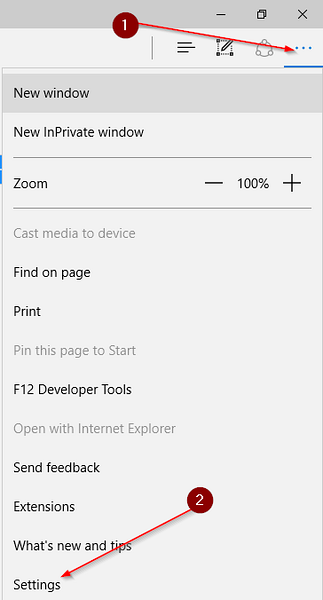
Paso 2: En la sección Favoritos, haga clic en Ver configuraciones favoritas.
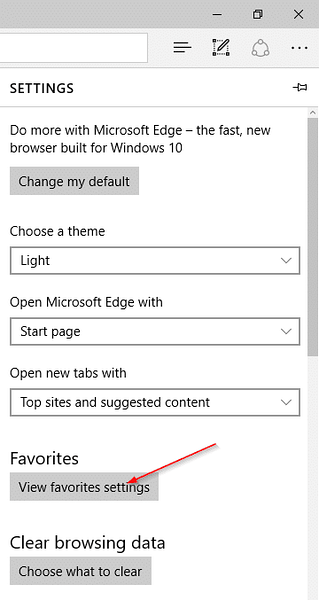
Paso 3: Debajo Importar o exportar un archivo, hacer clic Exportar a archivo para abrir el cuadro de diálogo Guardar como. Seleccione una ubicación para guardar el archivo HTML que contiene sus favoritos o marcadores de Edge y luego haga clic en Ahorrar botón.
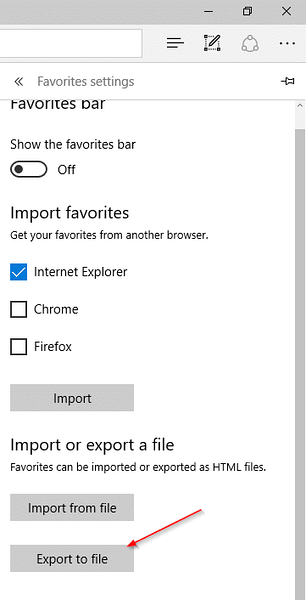
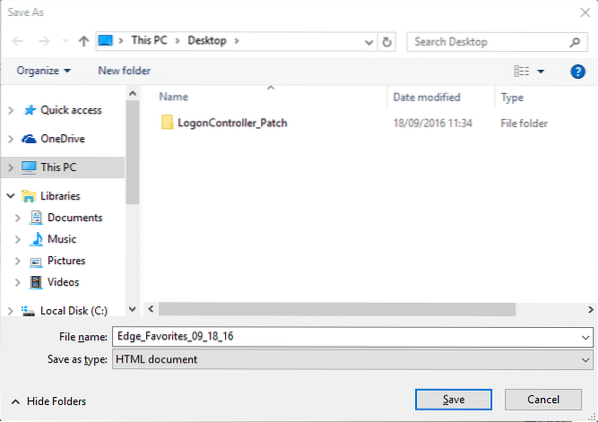
NOTA: Si no puede ver la sección Importar o exportar un archivo, es porque no está ejecutando 14926 o una compilación posterior. Puede verificar su número de compilación de Windows 10 escribiendo Winver.exe en la búsqueda del menú Inicio y luego presionando Enter.
Paso 4: Inicie su navegador Google Chrome o Mozilla Firefox. En Firefox, haga clic en Marcadores menú y luego haga clic en Mostrar todos los marcadores o simplemente use Ctrl + Shift + B tecla de acceso rápido para abrir la biblioteca de marcadores.
En tus Firefox navegador, haga clic en Importación y copia de seguridad, hacer clic Importar marcadores desde HTML, seleccione el archivo de marcadores HTML que contiene los marcadores exportados desde Edge y luego haga clic en Abierto para importar todos los marcadores.
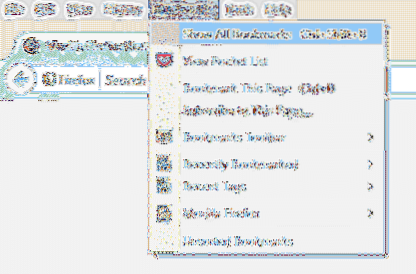
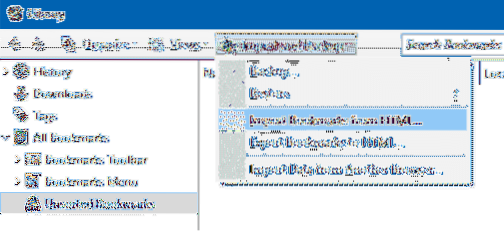
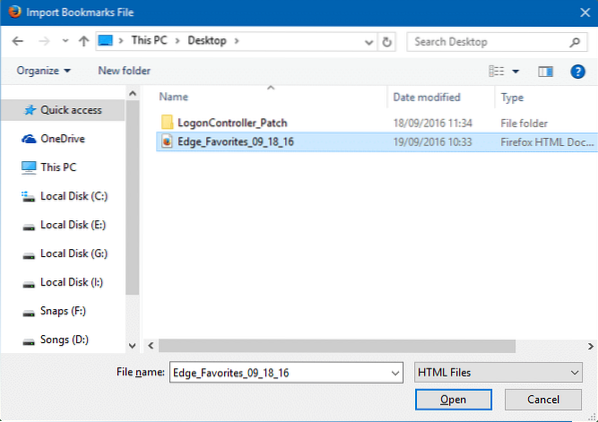
En una nueva pestaña de Cromo navegador, tipo chrome: // configuración y luego presione la tecla Enter para abrir la página de Configuración.
Debajo Personas sección, haga clic en Importar marcadores y configuraciones botón, seleccionar Archivo HTML de marcadores, hacer clic Elija el archivo, seleccione el archivo HTML que contiene los marcadores / favoritos de Edge y luego haga clic en Abierto botón. Eso es!
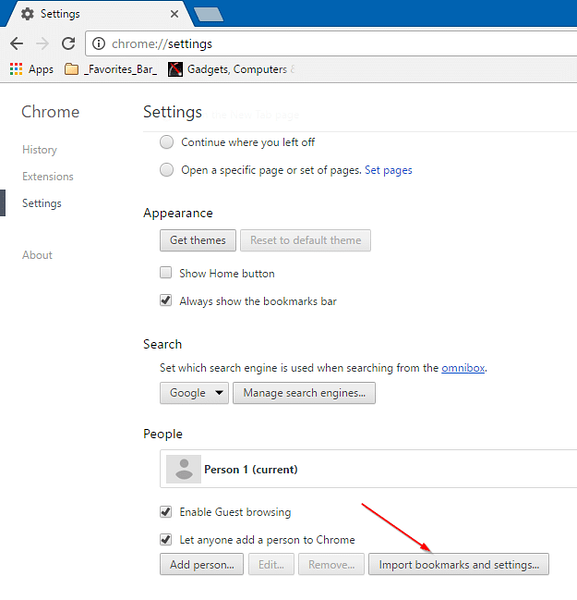
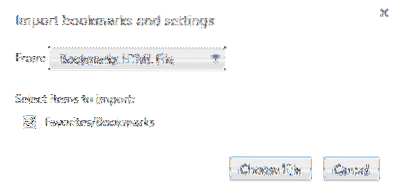
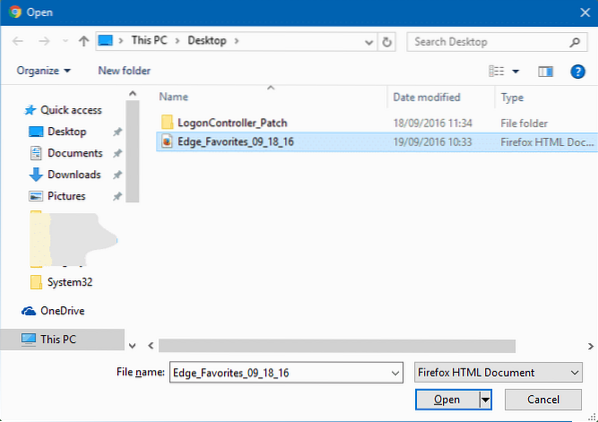
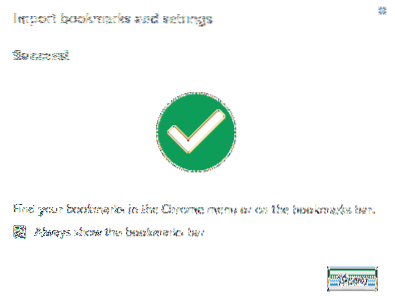
No olvide revisar nuestras contraseñas de vista guardadas en el navegador Edge y cómo cambiar la ubicación de descarga predeterminada en el navegador Edge.
 Phenquestions
Phenquestions


